在 intellij idea 中手动配置 gradle 可以按照以下步骤进行:
1. 下载 gradle
- 访问 gradle 官方下载页面:https://gradle.org/releases/。
- 选择适合你需求的 gradle 版本,通常建议选择最新的稳定版本。
- 下载对应的二进制压缩包(
-bin.zip格式)。 - 下载完成后,将压缩包解压到你希望安装 gradle 的目录,例如
d:\gradle-7.6(windows)或/usr/local/gradle-7.6(linux/mac)。
2. 配置 gradle 环境变量(可选但推荐)
windows 系统
- 右键点击“此电脑”,选择“属性”。
- 点击“高级系统设置”,在弹出的“系统属性”窗口中,点击“环境变量”。
- 在“系统变量”区域,找到“path”变量,点击“编辑”。
- 点击“新建”,添加 gradle 的
bin目录路径,例如d:\gradle-7.6\bin。 - 依次点击“确定”保存设置。
- 打开命令提示符,输入
gradle -v验证 gradle 是否安装成功,如果显示 gradle 版本信息,则表示安装成功。
linux/mac 系统
- 打开终端,编辑
~/.bashrc或~/.zshrc文件,例如使用命令vi ~/.bashrc。 - 在文件末尾添加以下内容:
export gradle_home=/usr/local/gradle-7.6 export path=$path:$gradle_home/bin
- 保存文件并退出编辑器,然后执行
source ~/.bashrc或source ~/.zshrc使配置生效。 - 在终端输入
gradle -v验证 gradle 是否安装成功。
3. 在 intellij idea 中配置 gradle
打开 gradle 设置
- 打开 intellij idea,选择
file->settings(windows/linux)或intellij idea->preferences(mac)。 - 在左侧导航栏中,找到
build, execution, deployment->build tools->gradle。
配置 gradle 选项
- gradle jvm:选择用于运行 gradle 的 java 虚拟机(jvm)。可以选择项目默认的 jdk 或指定其他 jdk 版本。
- use gradle from:选择
specified location。 - gradle home:点击右侧的文件夹图标,选择之前解压 gradle 的目录,例如
d:\gradle-7.6(windows)或/usr/local/gradle-7.6(linux/mac)。 - service directory path:可以保持默认值,也可以指定一个自定义的 gradle 服务目录,用于存储 gradle 下载的依赖和缓存文件。
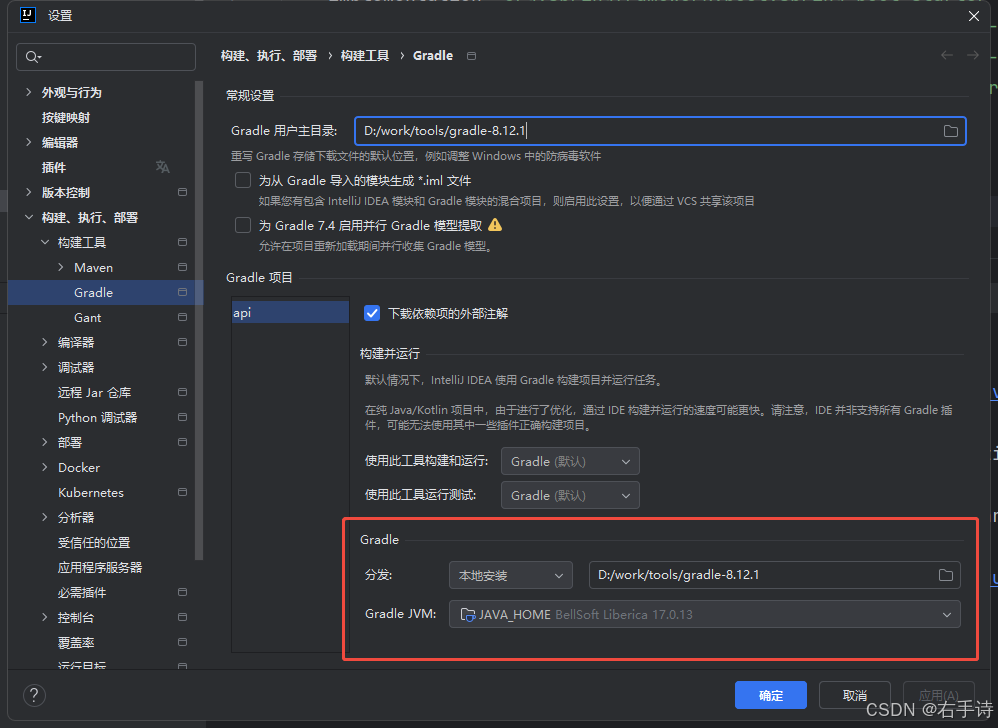
应用配置
- 完成上述配置后,点击
apply或ok保存设置。
4. 验证配置
- 打开一个 gradle 项目或创建一个新的 gradle 项目。
- 等待 idea 加载 gradle 项目,如果没有出现错误,并且能够正常下载依赖和执行 gradle 任务,则说明配置成功。
通过以上步骤,你就可以在 intellij idea 中手动配置 gradle 了。
5.配置国内镜像源
repositories {
maven { url 'https://maven.aliyun.com/repository/public' }
maven { url 'https://maven.aliyun.com/repository/spring' }
maven { url 'https://maven.aliyun.com/repository/spring-plugin' }
maven { url 'https://maven.aliyun.com/repository/gradle-plugin' }
mavencentral()
}启动springboot执行命令 .\gradlew.bat bootrun 时遇到无法下载gralde的情况,可将按下图中配置
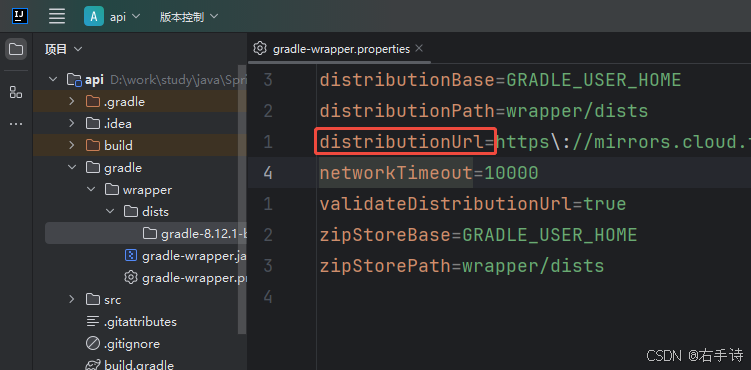
替换为
distributionurl=https\://mirrors.cloud.tencent.com/gradle/gradle-8.11.1-bin.zip
或者自己下载gradle-8.11.1-bin.zip复制到 /gradle/wrapper/dists/gradle-8.12.1-bin/ 目录下
到此这篇关于手动安装gradle并配置idea使用gradle构建的文章就介绍到这了,更多相关idea使用gradle构建内容请搜索代码网以前的文章或继续浏览下面的相关文章希望大家以后多多支持代码网!



发表评论